Как найти и отключить ресурсоемкие расширения Chrome
Гайд в разделе Google "Как найти и отключить ресурсоемкие расширения Chrome" содержит информацию, советы и подсказки, которые помогут изучить самые важные моменты и тонкости вопроса….
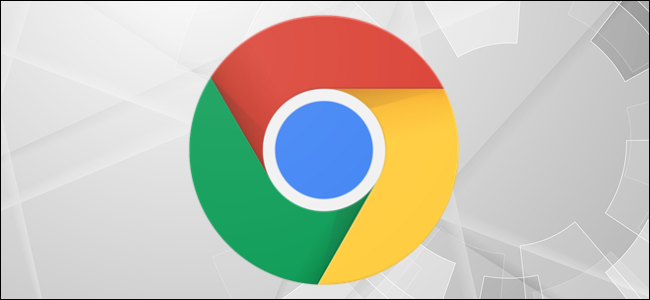
Google Chrome – ресурсоемкий браузер. Возможно, вы привыкли закрывать вкладки для освобождения оперативной памяти, но расширения постоянно работают в фоновом режиме и занимают много ресурсов. Вот как найти и отключить ресурсоемкие расширения Chrome.
Где найти ресурсоемкие расширения Chrome
Как и на вашем компьютере с Windows или Mac, Chrome имеет собственный встроенный диспетчер задач. Отсюда вы можете увидеть, сколько ресурсов занимает вкладка, приложение или расширение.
Чтобы попасть сюда, нажмите кнопку «Меню» в правом верхнем углу панели инструментов Chrome и перейдите в раздел «Дополнительные инструменты» & gt, Диспетчер задач.
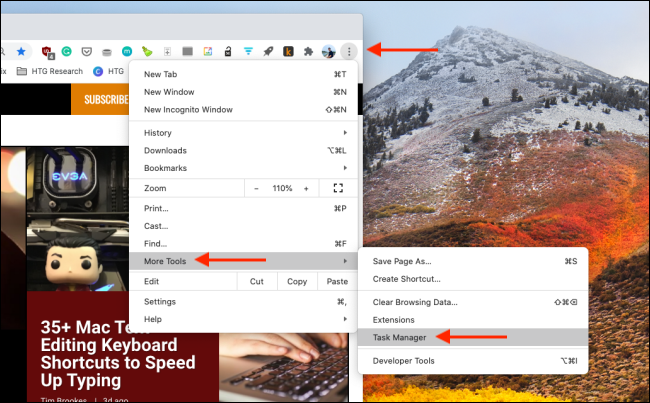
Здесь вы найдете все активные расширения внизу списка. Вы также можете щелкнуть вкладку «Объем памяти», чтобы отсортировать все процессы на основе использования ОЗУ.
Теперь просмотрите этот список и определите расширения, требующие большого объема памяти. Могут быть расширения, которые занимают более 500 МБ ОЗУ. Небольшие расширения обычно используют 50–100 МБ ОЗУ.
Вы не можете отключить или удалить расширения отсюда (подробнее об этом позже), но вы можете временно отключить расширения. Если расширение стало некорректным и использует намного больше памяти, чем должно, вы можете выбрать его, а затем нажать кнопку «Завершить процесс», чтобы остановить его выполнение.
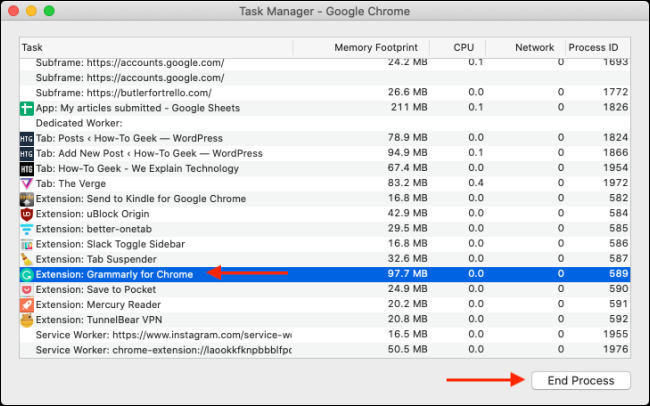
Расширение теперь вылетает, и вы не найдете его на панели инструментов Chrome. После перезапуска браузера Chrome расширение снова заработает. Чтобы перезагрузить вышедшее из строя расширение, перейдите в Меню & gt, Дополнительные инструменты & gt, Расширения и нажмите кнопку «Обновить».
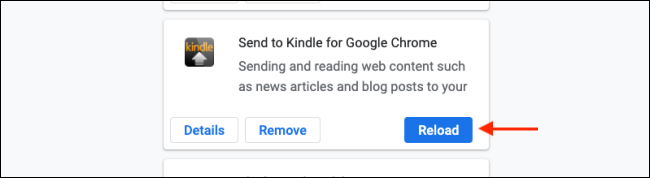
Как отключить или удалить ресурсоемкие расширения Chrome
В процессе поиска ресурсоемких расширений Chrome вы можете столкнуться с некоторыми расширениями, которые вам не нужны. Вы также можете встретить расширения, которые вам нужно будет удалить, потому что они используют слишком много оперативной памяти.
Чтобы отключить или удалить расширение, нажмите кнопку меню с тремя точками на панели инструментов Chrome, а затем перейдите в раздел Дополнительные инструменты & gt, Расширения.
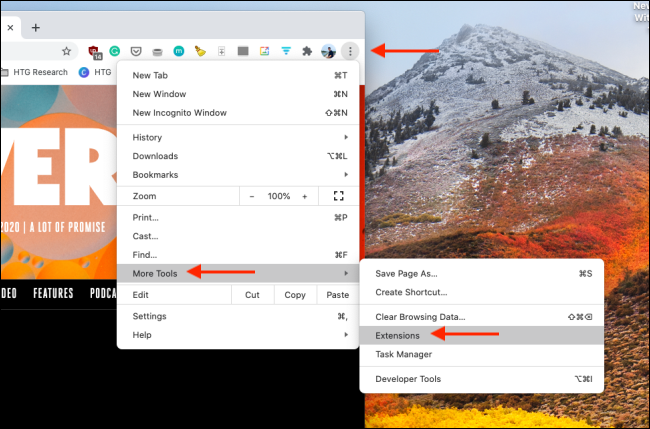
Здесь вы увидите все установленные вами расширения в виде сетки. Сверху вы можете найти конкретное расширение.
Чтобы отключить расширение Chrome, нажмите соответствующий переключатель. Расширение исчезнет с панели инструментов Chrome, и вы не сможете получить к нему доступ.
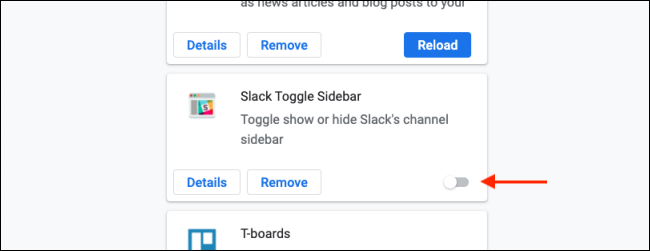
Хотя расширение отключено, расширение все равно установлено. Если вы хотите удалить его из Chrome навсегда, нажмите кнопку «Удалить».
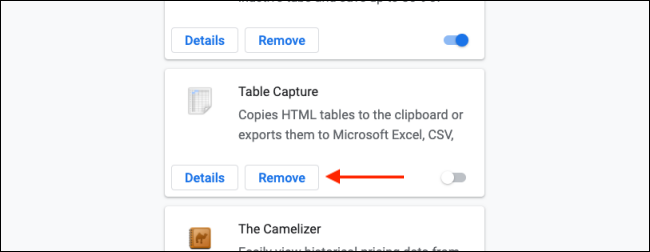
Затем во всплывающем окне подтвердите свое решение, нажав кнопку «Удалить» ».
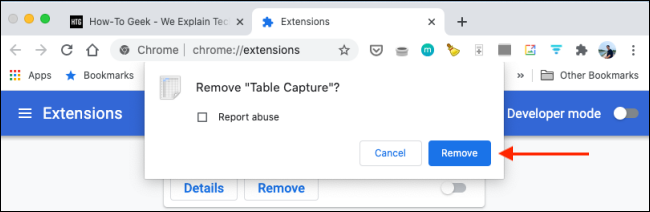
Расширение Chrome будет удалено, и оно больше не будет загружать оперативную память вашего компьютера.
Хотите узнать больше о расширениях Chrome? Вот как установить расширения Chrome и управлять ими.
